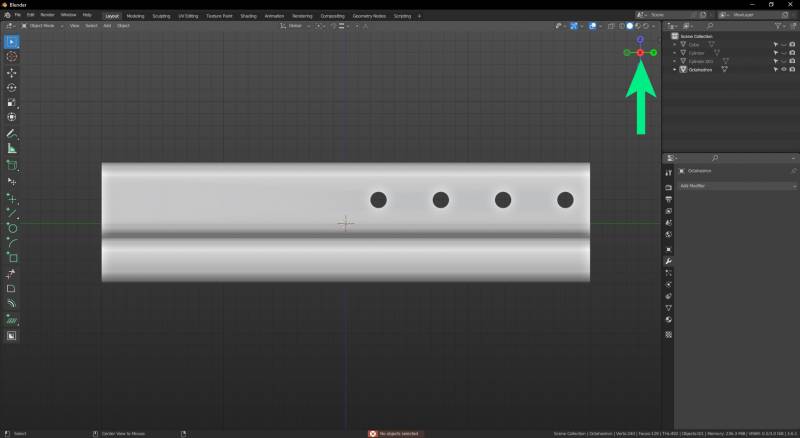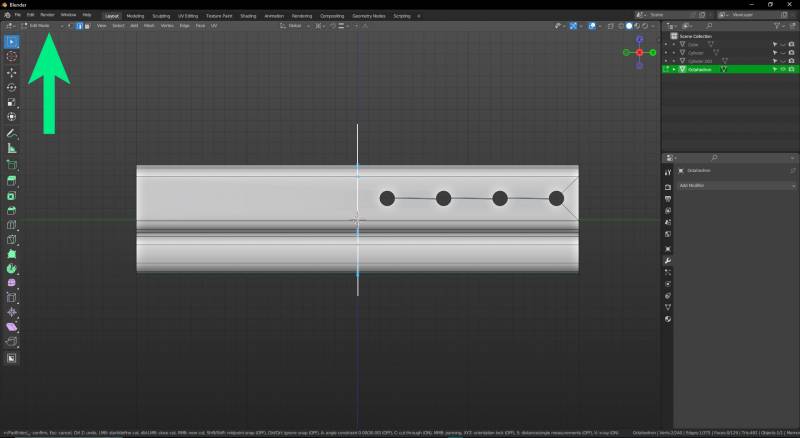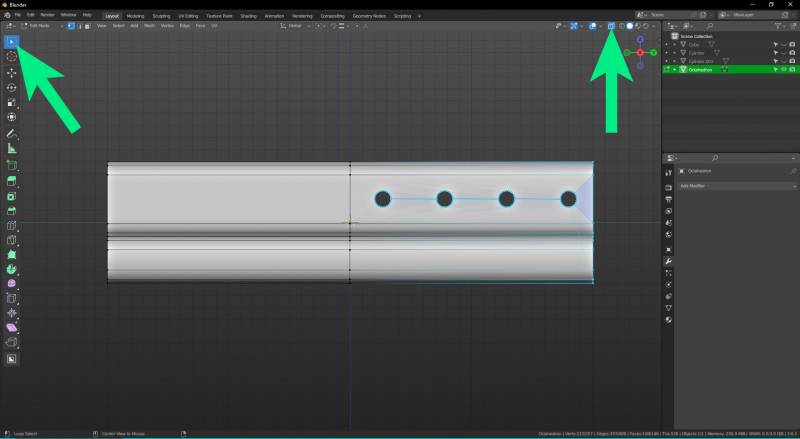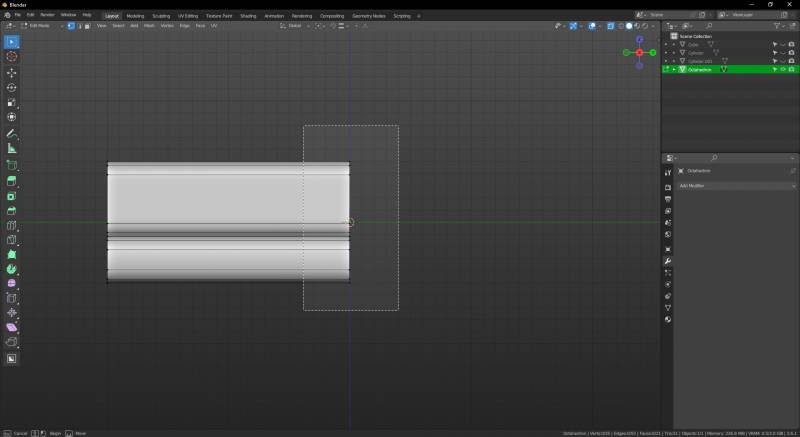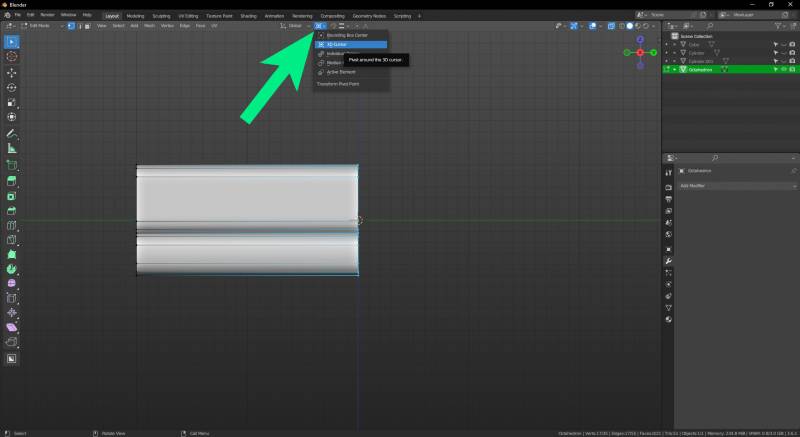This is an old revision of the document!
Modelle zuschneiden
Ein Modell kann in den folgenden Schritten auf die richtige Größe zugeschnitten werden.
Bei der Arbeit an Modellen gibt es oft Fälle, in denen die Geometrie des Modells entfernt oder anderweitig verändert werden muss. Es gibt mehrere Möglichkeiten, die hier von der einfachsten bis zur komplexesten erklärt werden. Bei skalierbaren Teilmodellen, z.B. für einen Carport-Bausatz, ist es ratsam, die längenvariablen Elemente auf Abschnitte von genau einem Meter Länge zuzuschneiden. Das bedeutet, dass jede Modelllänge durch Skalierung der variablen Modellachse erreicht werden kann.
1) Schneiden
In diesem Fall hat das Objekt, mit dem wir arbeiten, Schraubenlöcher auf der rechten Seite, was wir nicht wollen, da es die Anzahl der Vertexe erhöht und Schattierungsprobleme durch die Löcher verursacht.
Um einen geraden Schnitt zu machen, müssen wir in den isometrischen Ansichtsmodus wechseln.
Ein Schnitt kann nur im Bearbeitungsmodus ausgeführt werden (zum Aufrufen und Verlassen drücken Sie die Tabulatortaste oder das Dropdown-Menü oben links). Drücken Sie die Taste K, um das Schneidewerkzeug zu verwenden, und dann C, um den Schnitt durch das gesamte Objekt durchzuführen. Klicken Sie, um den Schnitt zu beginnen, und klicken Sie erneut, um ihn zu beenden, und bestätigen Sie den Schnitt mit Enter.
Um Scheitelpunkte im gesamten Modell auszuwählen, verwenden Sie den Röntgenmodus (siehe Pfeil oben rechts) und wählen dann mit Box Select die gesamte Geometrie auf der zu löschenden Seite aus.
Wählen Sie die Scheitelpunkte auf der Kante (immer noch im Röntgenmodus)
Schalten Sie die Transformation